
foobar2000手机版
foobar2000手机版的最新汉化版本,是一款极为强大的本地音乐播放软件。这款APP能兼容众多音频格式,像MP3、MP4、AAC、CD音频、WMA、Vorbis、Opus、AU、SND等等。而且它还独具匠心地打造出全新的音乐均衡器以及无缝播放模式,能为你营造更为流畅且沉浸式的音乐播放体验。喜爱听音乐的朋友们,可千万别错过啦!软件类型:影音媒体
软件大小:7.5MBMB
更新时间:2025-09-28 11:36:17

软件类型:影音媒体
软件大小:7.5MBMB
更新时间:2025-09-28 11:36:17
foobar2000手机版的最新汉化版本,是一款极为强大的本地音乐播放软件。这款APP能兼容众多音频格式,像MP3、MP4、AAC、CD音频、WMA、Vorbis、Opus、AU、SND等等。而且它还独具匠心地打造出全新的音乐均衡器以及无缝播放模式,能为你营造更为流畅且沉浸式的音乐播放体验。喜爱听音乐的朋友们,可千万别错过啦!
foobar2000手机版的最新汉化版本,功能强大且操作便捷,界面整洁美观,各类功能清晰明了,能为用户带来极为便捷的使用感受。此外,这款APP具备极为开放的组件体系,支持用户自主开发拓展各类功能,还能自定义别具一格的用户界面布局。要是你感兴趣,那就赶紧下载来体验一番吧!
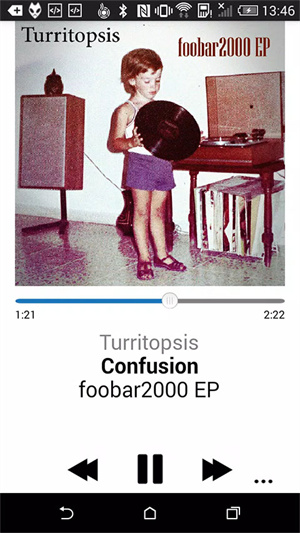
1、标签页式(Tabbed)播放清单显示。
2. 具备高度自定义特性的播放列表。
3、foobar2000手机版汉化版支持回放增益(英文:ReplayGain)。
4、开放的组件结构,第三方开发者得以扩充播放器的功能。
5、具备高级文件消息处理能力(通用文件信息框和批量标记器)。
6、可自定义键盘快捷键(包括全局热键功能)。
7、低内存占用,可高效率处理庞大的播放列表。
8、免费软件。
1、不管音乐的格式是否被损坏,只要是音乐就能播放
2、用户不管加入多少音乐,系统都能正确的进行分类,有多少就处理多少
3、能互相转换格式,真正做到,想用什么格式就用什么格式
4、foobar2000最新版本操作及其简单,即使你看不到播放器的页面,你也能利用其热键进行完美的控制
5、能直接读取你的压缩包内的音乐文件而不需要解压,这样你就不需要过多的时间就能享受到好听的音乐盛典
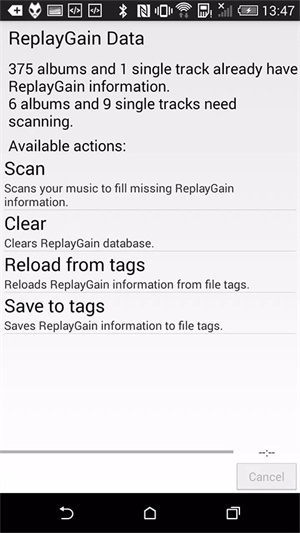
1、支持的音频格式:MP3、MP4、AAC、CD音频、WMA、Vorbis、Opus、FLAC、WavPack、WAV、AIFF、Musepack、Speex、AU、SND ...以及更多其他组件。
2、无间隙播放。
3、易于定制的用户界面布局。
4、先进的标记功能。
5、支持翻录音频CD并使用Converter组件对所有受支持的音频格式进行转码。
6、具备全面的ReplayGain支持。
7、可自定义的键盘快捷键。
8、开放组件体系结构允许第三方开发人员扩展播放器的功能。
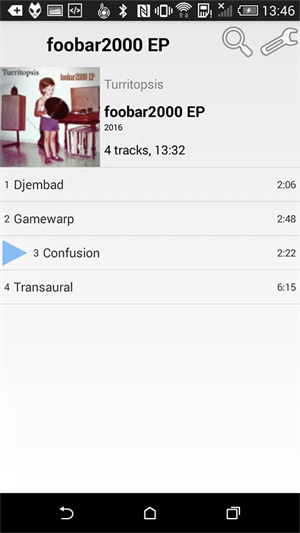
1、进入foobar2000主界面,点击右上角如圈中所示的扳手图标,即可进入设置页面。
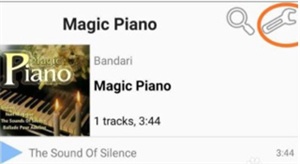
2. 在“设置”选项下,点击“DSP Manager”,位置如图中圈出所示:
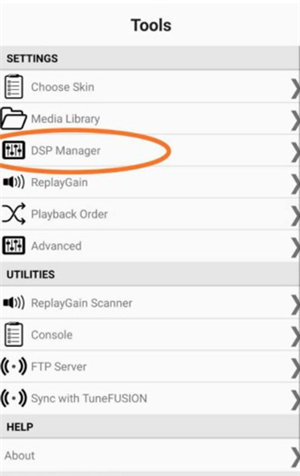
3、foobar2000所有DSP设置,每一项都可以单独打开或关闭,有深色扳手图标的,还可以继续点击,进行更细微的调整,比如第一项Advanced Limiter(高级限幅器),浅色扳手图标不能细微调整,只有打开和关系选项:
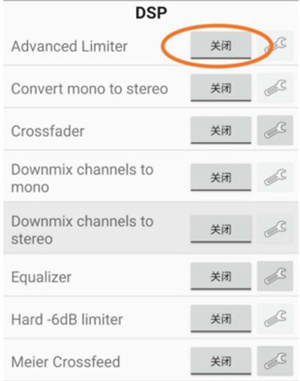
4、Advanced Limiter(高级限幅器)建议打开,长时间使用耳机听歌,此功能可以减轻疲劳,如图所示,点击红圈位置“开启”即可:
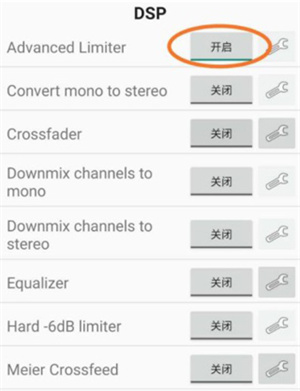
5、foobar2000可以细微调整的DSP共5个,现在看第一个,Crossfader(交叉渐变器),可以实现音乐淡入淡出效果,拖动图1所示滑块,向右增加时间,向左减少时间,单位是毫秒,不满意可点击图2位置重置:
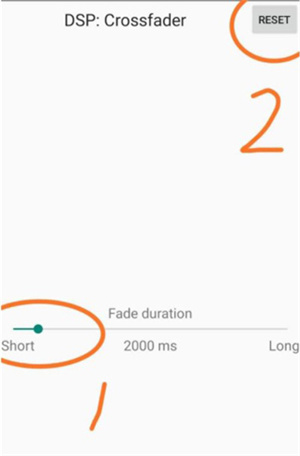
6、第二个可调DSP,Equalizer(均衡器),低音在上,高音在下,滑块往右增强,往左衰减,不同类型的音乐调整方法不同,当然也可以按自己喜好,自行探索让耳朵舒服的风格:
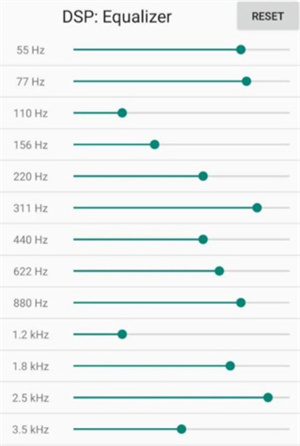
7、第三个可调节的DSP是Meier Crossfeed(交叉反馈),据说它也能够缓解耳部疲劳。对于此项,建议直接关闭,点击红圈所指的位置即可。

8、第四个可调DSP,Resampler(重采样),可根据自己的设备灵活调整,越高的值理论上代表越好的音质,当然不能少了原始音源及硬件的支持,默认44100,可调整为48000或更高:
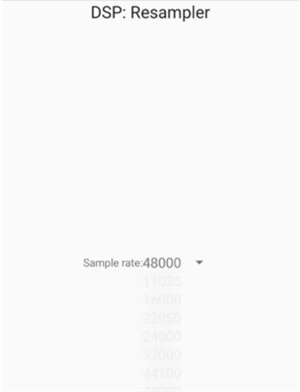
9、最后一个可调DSP,Skip Silence(跳过静音区域),红圈1处指定静音时间多长才跳过,单位毫秒,往左滑为短,往右滑为长;红圈2处标记静音检测的响亮值,往左滑安静,检测更灵敏,往右滑响亮,检测更宽松,根据自己播放音乐情况对应设置即可:
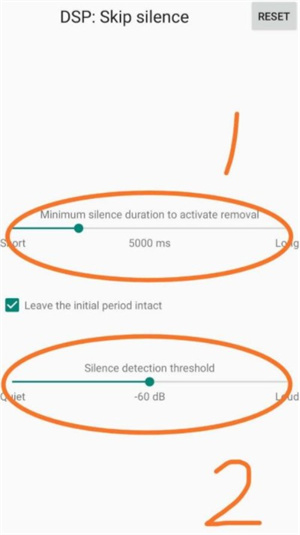
一、音乐已经在这个设备上
1、进入foobar2000音乐播放器手机版后把这个“开启”一下,因为只有将这个打开才能扫描到本地存储的歌曲。
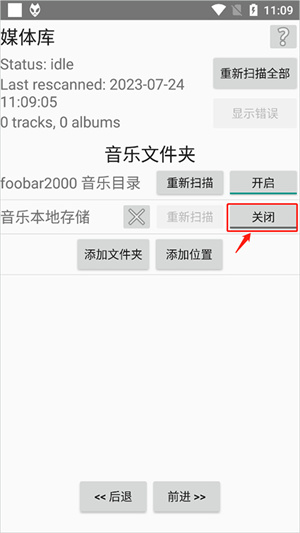
2、然后就直接点击重新扫描就可以获得本地的歌曲了哦。
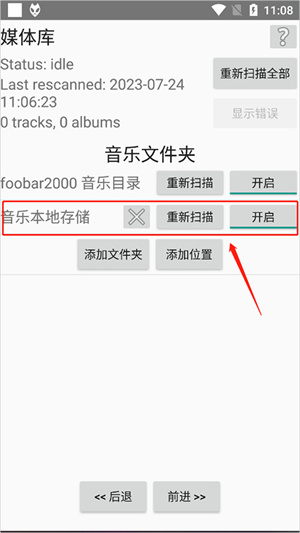
二、第一次使用
1、这里你可以选择“跳过并使用foobar2000移动版”。
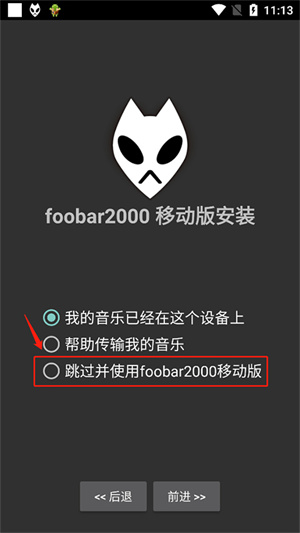
2、进入之后选择“音乐本地存储”选项。
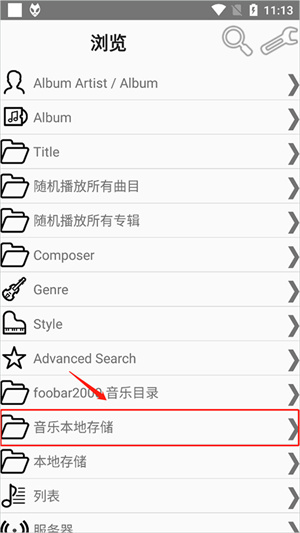
3、然后就可以在文件夹中选择自己想要导入的歌曲即可。
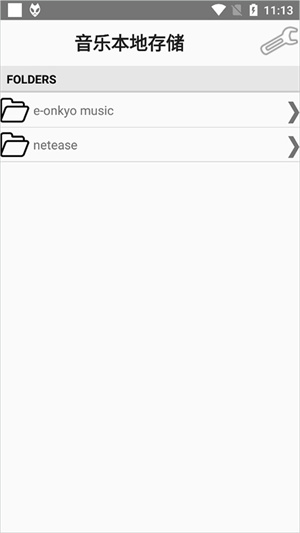
1、进入软件之后,点击右上角扳手图标,如图圈出位置,进入设置页。
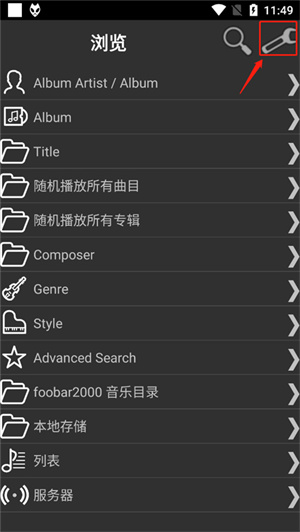
2、在“设置”页面,点击“DSP Manager”选择。
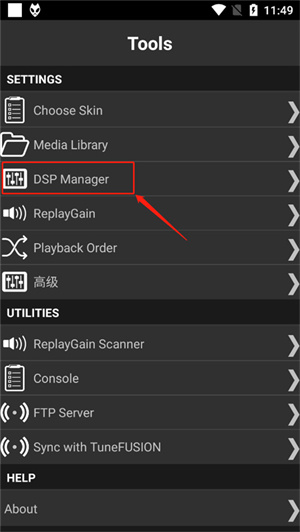
3、Advanced Limiter(高级限幅器)建议打开,长时间使用耳机听歌,此功能可以减轻疲劳,如图所示,点击红圈位置“开启”即可。
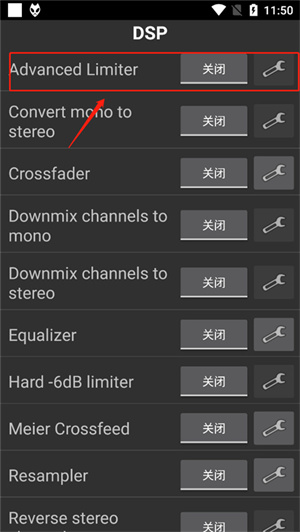
4、交叉渐变器(Crossfader),能够达成音乐的淡入淡出效果。
5、拖动箭头所示滑块,向右增加时间,向左减少时间,单位是毫秒,不满意可点击右上位置重置。
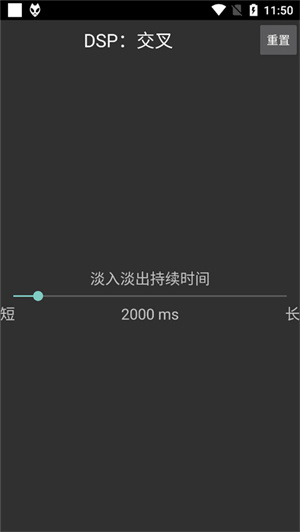
1、用户进入软件之后选择“添加文件夹”按钮。
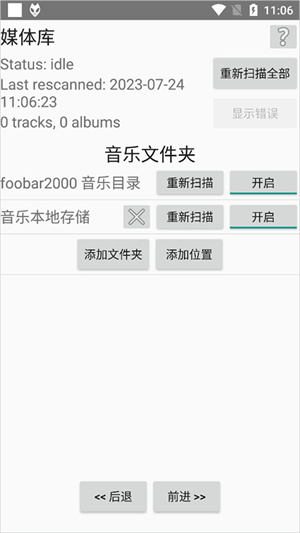
2. 点击“打开文件”。
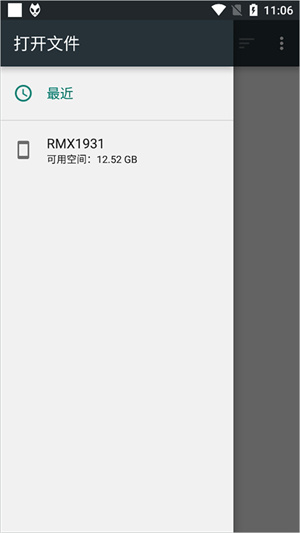
3、这里有非常多的文件夹点击三个点。
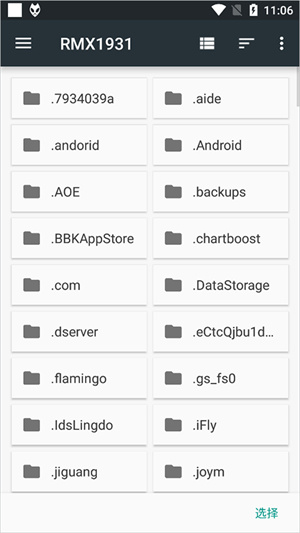
4、有一个“新建文件夹”,点击一下。
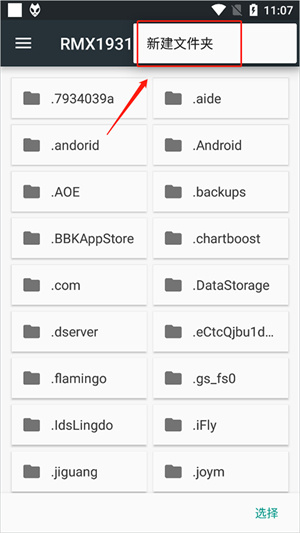
5、这里可以可以输入文件夹名称,点击“确定”。
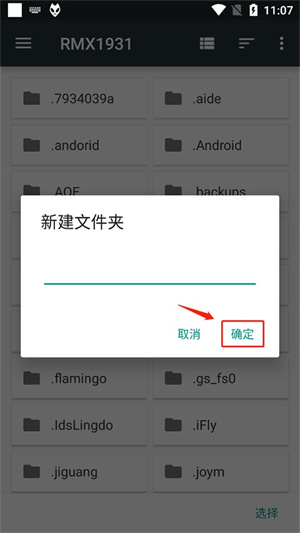
6、在此处便能够进行查看啦。
